有一种朋友不在生活里,却在生命力;有一种陪伴不在身边,却在心间。图老师即在大家的生活中又在身边。这么贴心的服务你感受到了吗?话不多说下面就和大家分享Photoshop打造另类恐怖风格的照片吧。
【 tulaoshi.com - PS 】
先看效果对比。

1、首先打开2幅素材图片。
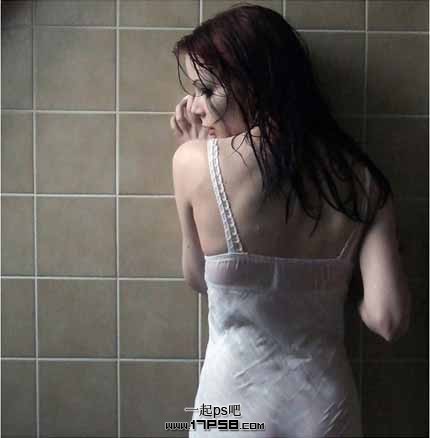

2、将纹理拖入人物图片中,图层模式正片叠底。

3、添加蒙版,用黑色笔刷涂抹,得到下图效果。

4、打开一幅图片素材,拖入文档中。
(本文来源于图老师网站,更多请访问http://www.tulaoshi.com/ps/)
5、Ctrl+T旋转一定角度,图层模式正片叠底。

6、添加蒙版,用黑色笔刷涂抹去掉多余部分。

7、打开素材图片。
(本文来源于图老师网站,更多请访问http://www.tulaoshi.com/ps/)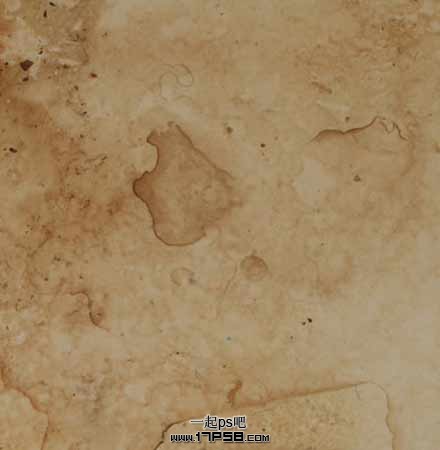
8、拖入文档中,图层模式正片叠底。

9、画面很暗,加个曲线调整层加亮画面,图层创建剪贴蒙版,使曲线效果只作用于底部的纹理(图层3)
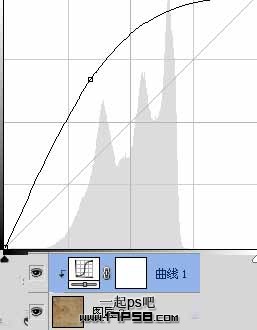
10、选择背景层,ctrl+J复制一层,挪到图层顶部,图层模式柔光。

11、处理一下细节,适当锐化一下,最终效果如下。

来源:http://www.tulaoshi.com/n/20160216/1569454.html
看过《Photoshop打造另类恐怖风格的照片》的人还看了以下文章 更多>>